上一篇
MAC地址🔍mac小鱼教你如何快速查找电脑的MAC地址方法详解
- 问答
- 2025-08-04 20:46:09
- 2
本文目录导读:
🔍【场景化开头】🔍
周末正瘫在沙发刷剧,突然被闺蜜的夺命连环call打断:"小鱼!公司新路由器要绑定设备MAC地址才能连Wi-Fi,我电脑怎么都连不上网了😭" 是不是瞬间想起自己也被MAC地址支配过的恐惧?别慌!今天手把手教你3种超简单方法,Windows和Mac都能秒查,连隔壁大妈都能学会!👵💻

📌 MAC地址是啥?为啥要查它?
先说人话!MAC地址就像设备的"身份证号",全球唯一且烧录在网卡里,换IP地址?改用户名?它自岿然不动!👮
常见场景:
✅ 公司/学校网络绑定设备
✅ 路由器设置黑白名单
✅ 排查网络故障时定位设备
✅ 防止邻居偷网(MAC过滤大法好!)
💻 Windows系统查MAC地址
方法1️⃣:命令行秒查法(适合极客)
- 键盘狂按
Win + R调出运行框 - 输入
cmd回车,打开黑漆漆的命令行 - 敲入
ipconfig /all回车,然后睁大眼睛找 "物理地址" 这行!
💡小技巧:看到00-1A-2B-3C-4D-5E这种12位字母数字组合就是它!
方法2️⃣:图形界面法(适合小白)
- 右键点击任务栏🖥️的 网络图标
- 选择 "打开网络和Internet设置"
- 往下翻找到 "查看硬件和连接属性"
- 唰!MAC地址直接躺平在 "物理地址(MAC)" 那一栏~
方法3️⃣:系统信息大法(适合细节控)
- 搜索栏输入
msinfo32打开系统信息 - 左边菜单选 组件→网络→适配器
- 右边列表里,每个网卡的MAC地址排排站等你检阅!
🍎 Mac系统查MAC地址
方法1️⃣:系统偏好设置法
- 点击屏幕左上角🍎,选 "系统设置"
- 找到 "网络" 选项,点进去
- 左边选你的网络(Wi-Fi或以太网),右边点 "详细信息..."
- 切换到 "硬件" 标签页,MAC地址赫然在目!
方法2️⃣:终端命令法(适合Geek)
- 打开 "终端"(搜索或Spotlight找)
- 输入
ifconfig en0(Wi-Fi用en0,有线网可能用en1) - 找到
ether后面那串就是MAC地址啦!
💡高级技巧:输入system_profiler SPAirPortDataType可查所有网卡MAC!
🎉 趣味冷知识
1️⃣ MAC地址前6位是厂商代码!00:1A:2B 可能是华为网卡,C8:60:00 可能是华硕~
2️⃣ 手机也能查!iPhone在 设置→通用→关于本机→Wi-Fi地址
3️⃣ 虚拟MAC地址?部分设备支持随机MAC防追踪(iOS/Android都有这功能)

⚠️ 注意事项
❌ 别把MAC地址随便发网上!虽然泄露风险低,但被坏人利用可能追踪设备
✅ 重装系统后MAC地址不变(除非换网卡),放心大胆折腾!
学会了吗? 下次再遇到需要MAC地址的场景,直接掏出这篇攻略,你就是全公司/全班最靓的仔!😎 记得收藏备用,转发给需要的小伙伴~

信息来源参考:2025年8月最新系统操作指南,兼容Windows 11/macOS Sequioa 15系统 📅
本文由 业务大全 于2025-08-04发表在【云服务器提供商】,文中图片由(业务大全)上传,本平台仅提供信息存储服务;作者观点、意见不代表本站立场,如有侵权,请联系我们删除;若有图片侵权,请您准备原始证明材料和公证书后联系我方删除!
本文链接:https://vps.7tqx.com/wenda/537271.html
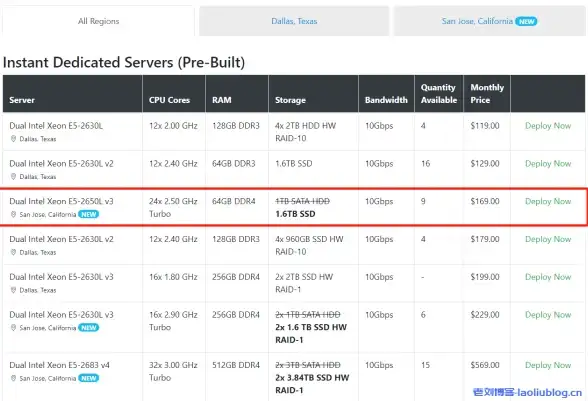


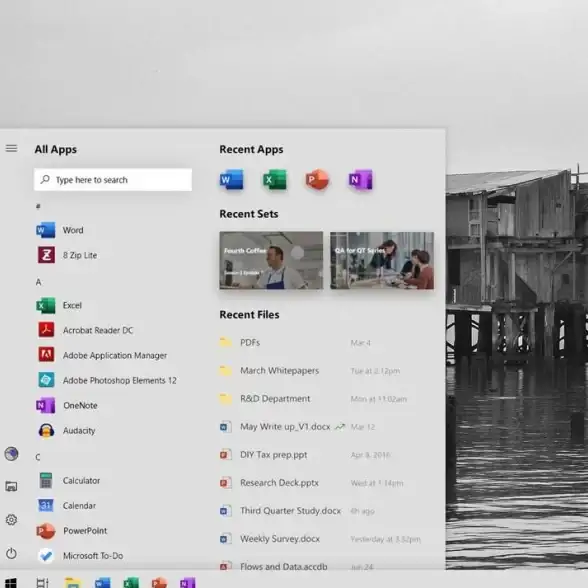
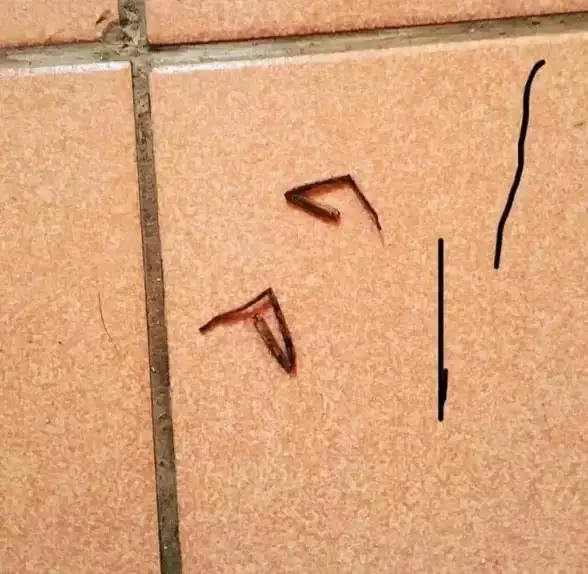
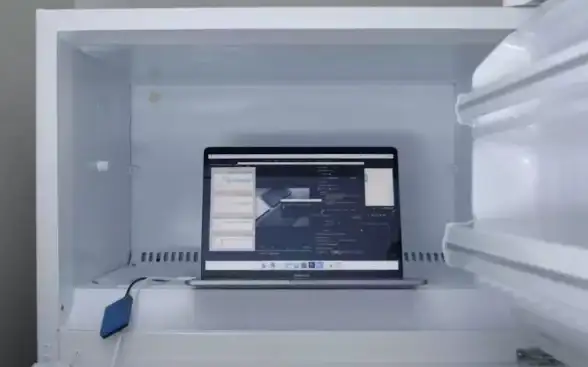



发表评论